Cách thiết lập khởi động từ CD-ROM cho máy vi tính
Thông thường máy vi tính được thiết lập để ưu tiên khởi động từ hệ điều hành cài đặt trên ổ dĩa cứng, tuy nhiên trong một số trường hợp khi muốn cài đặt hệ điều hành hoặc chạy các chương trình tiện ích thì cần phải khởi động từ một thiết bị khác như ổ dĩa CD-ROM, thiết bị lưu trữ USB, ổ dĩa mềm,...
Việc thiết lập này được thực hiện thông qua chương trình tiện ích BIOS Setup có sẵn trong máy. Có nhiều chương trình BIOS Setup khác nhau, thông thường truy cập vào BIOS Setup bằng cách nhấn phím Delete (DEL) khi xuất hiện màn hình đầu tiên ngay sau khi bật máy, một số máy sử dụng phím F1, F2, F10, Esc, Ctrl + Esc, Alt + Esc, Ctrl + Alt + Esc, Ctrl + Alt + Enter, Ins.
Computer như một hệ thống module lắp ghép của nhiều linh kiện thiết bị điện tử tin học thông minh. Kết cấu vận hành gồm 2 phần cơ bản: phần cứng và phần mềm. Hoạt động của chúng luôn có công dụng bổ trợ nhau, và bất kỳ sự cố nào cũng đều có một mối liên hệ như trong một cơ thể. Để khắc phục các sự cố tin học, kiến thức hiểu biết chúng luôn luôn là một đề tài quan trọng, rất cần thiết cho người sử dụng chúng.
Sau đây là cách thiết lập khởi động từ CD-ROM trước cho một số đời máy vi tính có các chương trình BIOS Setup khác nhau:
AMI BIOS
- Khởi động máy, khi hiện ra màn hình kiểm tra việc khởi động, nhấn phím Delete (DEL) để vào chương trình BIOS Setup.
- Trong BIOS Setup Utility dùng phím mũi tên trái/phải chọn Menu Boot, dùng phím mũi tên lên/xuống chọn Boot Device Priority, dùng phím dấu +/- để thay đổi thông số trong 1st Boot Device là CDROM và 2nd Boot Device làHard Drive. Nhấn phím F10 để lưu các thay đổi và thoát khỏi BIOS Setup.
AWARD BIOS
- Khởi động máy, khi hiện ra màn hình kiểm tra việc khởi động, nhấn phím Delete (DEL) để vào chương trình BIOS Setup.
- Trong BIOS Setup Utility dùng phím mũi tên lên/xuống/trái/phải chọn Advanced Bios Features và nhấn phím Enter.
- Dùng phím mũi tên lên/xuống để chọn First Boot Device, dùng phím dấu +/- hoặc Page-Up/Page-Down để thay đổi thông số trong First Boot Device là CDROM và Second Boot Device là HDD-0 (ổ dĩa cứng). Nhấn phím F10 để lưu các thay đổi và thoát khỏi BIOS Setup.
DELL BIOS
- Khởi động máy, khi hiện ra màn hình Logo DELL, nhấn phím F2 để vào chương trình BIOS Setup.
- Dùng phím mũi tên lên/xuống để chọn Boot Sequence, dùng phím dấu +/- để chuyển IDE CD-ROMDevice lên vị trí số 1 và nhấn phím Space để chọn. Nhấn phím ESC và chọn Save settings and exit để lưu các thay đổi và thoát khỏi BIOS Setup.
- Một số máy cho phép nhấn phím F12 để hiện ra Boot Device Menu để chọn ổ dĩa khởi động.
PHOENIX BIOS
Loại 1
- Khởi động máy, khi hiện ra màn hình kiểm tra việc khởi động, nhấn phím F2 để vào chương trình BIOS Setup.
- Trong BIOS Setup Utility dùng phím mũi tên lên/xuống/trái/phải chọn Bios Features SETUP và nhấn phím Enter.
- Dùng phím mũi tên lên/xuống để chọn Boot Sequence, dùng phím dấu +/- hoặc Page-Up/Page-Down để thay đổi thông số thành A,CDROM,C hoặc CD-ROM,C,A sao cho CD-ROM luôn đứng trước C. Nhấn phím F10 để lưu các thay đổi và thoát khỏi BIOS Setup.
Loại 2
- Khởi động máy, khi hiện ra màn hình kiểm tra việc khởi động, nhấn phím F2 để vào chương trình BIOS Setup. Trong BIOS Setup Utility dùng phím mũi tên trái/phải chọn Boot.
- Dùng phím mũi tên lên/xuống để chọn ổ dĩa CD-ROM Drive và nhấn phím + (bên bàn phím số) để di chuyển lên nó trên hàng đầu tiên (phím dấu - là di chuyển xuống dưới). Các thiết bị sẽ được ưu tiên khởi động theo vị trí thứ tự này.
- Sau khi sắp xếp xong nhấn phím F10 để thoát hoặc vào Menu Exit chọn Exit Saving Changes.
- Nhấn Ok khi xuất hiện hộp cảnh báo.
- Thông thường khi khởi động ở màn hình đầu tiên hệ thống sẽ báo cho biết là sử dụng phím nào để vào Bios Setup (thường là nhấn phím Del hoặc phím F2), nếu không nhìn kịp thì hãy nhấn phím Pause/Break để dừng màn hình lại.
- Cách thực hiện trong chương trình Bios Setup của các máy khác cũng tương tự, chỉ cần lưu ý cách nhấn phím để truy cập vào chương trình, còn các thuật ngữ bên trong và cách làm cũng tương tự.
- Nếu không kịp nhấn phím để truy cập vào BIOS Setup thì có thể nhấn một lúc cả 3 phím Ctrl + Alt + Delete hoặc nút Reset để khởi động máy lại.
Các bạn có thể tham khảo thêm nhiều kiến thức từ các bài viết mà mình đã SEO bằng các Từ khóa bên dưới bài đăng nầy để tìm hiểu thêm về các khái niệm và ứng dụng có liên quan nhé..


















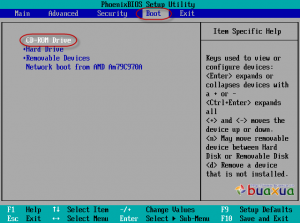









0 Comments:
Đăng nhận xét